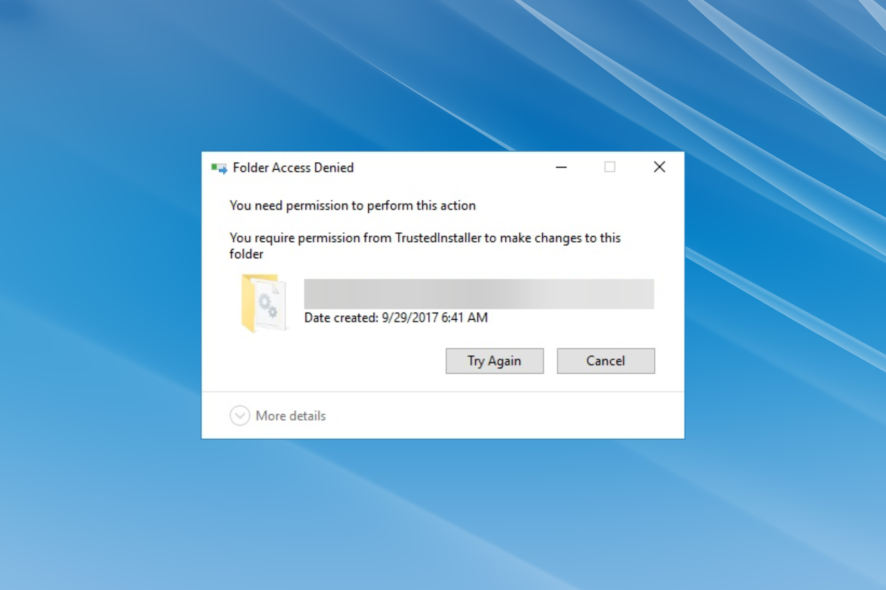LastPass erkennt dieses Gerät nicht? Versuchen Sie diese Methoden
 Viele Benutzer haben sich darüber beschwert, dass sie ständig die Fehlermeldung LastPass erkennt dieses Gerät nicht oder Sie befinden sich an einem neuen Standort. Bitte überprüfen Sie Ihre E-Mails, um den Zugriff auf Ihr neues Gerät oder Ihren neuen Standort zu gewähren erhalten.
Viele Benutzer haben sich darüber beschwert, dass sie ständig die Fehlermeldung LastPass erkennt dieses Gerät nicht oder Sie befinden sich an einem neuen Standort. Bitte überprüfen Sie Ihre E-Mails, um den Zugriff auf Ihr neues Gerät oder Ihren neuen Standort zu gewähren erhalten.
Es scheint, dass Sie das Gerät zuerst autorisieren müssen, wenn Sie sich von einer neuen IP-Adresse aus anmelden.
Die Sache wird kompliziert, wenn Sie versuchen, die E-Mail zu finden, auf die Sie sehnlichst warten. Sie haben wahrscheinlich überall gesucht, einschließlich Spam. Es gibt buchstäblich keine erhaltene E-Mail, die Ihnen hilft, weitere Anweisungen zu befolgen.
Das noch seltsamere ist, dass andere diese Warnung sehen, obwohl sie sich am selben Ort, auf demselben Computer befinden. LastPass zeigt auch absurde Standorte an und fordert die Benutzer weiterhin mit solchen Nachrichten auf.
Haben Sie auch ein Dilemma, wie Sie dieses Problem angehen können? Wenn Sie Hilfe benötigen, sehen Sie sich die einfachen Lösungen unten an.
Schneller Tipp
Es wird empfohlen, nicht dasselbe Passwort oder Variationen desselben Passworts für all Ihre Konten zu verwenden. Falls eines Ihrer Konten kompromittiert wird, sind alle Ihre anderen Passwörter immer noch sicher.
Sie können ein spezielles Tool wie RoboForm verwenden, um hochsichere und einzigartige Passwörter zu generieren und diese in einem digitalen Tresor mit modernster Verschlüsselung zu speichern.
Was kann ich tun, wenn LastPass dieses Gerät nicht erkennt?
1. Überprüfen Sie Ihre Sicherheits-E-Mail-Adresse
Viele Benutzer ziehen es vor, ihre Konten zu schützen, indem sie eine sekundäre Sicherheits-E-Mail-Adresse hinzufügen. Sicherheitsbenachrichtigungen werden dort gesendet, falls Ihre primäre Kontoe-Mail-Adresse kompromittiert wird.
Wenn Sie also eine Sicherheits-E-Mail-Adresse zu Ihrem Konto hinzugefügt haben, sollten Sie zuerst dieses Postfach überprüfen. Wenn Sie keine solche E-Mail haben, sollten alle Benachrichtigungen an Ihre primäre Adresse gehen.
2. Fügen Sie LastPass zur Whitelist Ihres E-Mail-Filters hinzu
Es kommt häufig vor, dass E-Mails blockiert oder in den Junk-Ordner verschoben werden. Geben Sie LastPass die Schuld für ihre inhaltsreichen Spam-E-Mails, solange Sie möchten. Das wird Ihnen nicht nützen.
Um sicherzustellen, dass es Ihnen nicht weiterhin passiert, fügen Sie einfach [email protected] und [email protected] zu Ihren Kontakten hinzu. Fügen Sie sie auch zur Whitelist Ihres E-Mail-Filters hinzu. Danach fordern Sie LastPass erneut auf, Ihnen eine neue E-Mail zu senden.
3. Versuchen Sie, die E-Mail-Schleifenbestätigung zu deaktivieren
- Gehen Sie zu Mein Tresor > Kontoeinstellungen > Allgemein (Registerkarte).
- Klicken Sie auf Erweiterte Optionen anzeigen > Sicherheitsbereich.
- Deaktivieren Sie die Option, die sagt E-Mail-Bestätigung: E-Mail-Bestätigung unbekannter Geräte und Standorte überspringen.
- Falls Sie feststellen, dass sie bereits aktiviert ist, deaktivieren Sie sie.
- Versuchen Sie erneut, sich einzuloggen.
- Möglicherweise sehen Sie jetzt denselben Fehler, aber überprüfen Sie es erneut.
Stundenlang zwischen Posteingang und Spam-Ordnern hin und her zu wechseln, ist lächerlich. Die E-Mail-Bestätigung verzögert sich oft, kommt aber irgendwann für einige an.
Wenn Sie weiterhin in der unglücklichen Situation sind, sie nicht zu erhalten, versuchen Sie, die E-Mail-Schleifenbestätigung beim Anmelden von einem neuen Gerät oder Standort zu deaktivieren. Befolgen Sie den oben beschriebenen Pfad.
Dies adressiert eindeutig nicht, dass die E-Mail-Bestätigungsfunktion defekt ist. Nennen Sie es einen Fehler, einen Glitch oder einfach schlechtes Programmieren, dies ist ein großes Problem, das die komfortable Nutzung von LastPass beeinträchtigt.
Den Zugriff auf Ihr LastPass-Konto zu überprüfen, indem Sie auf einen Bestätigungslink klicken, der an Ihre E-Mail-Adresse gesendet wird, sollte ein sehr einfacher Schritt sein.
Bei weiteren Fragen oder Vorschlägen zögern Sie nicht, den Kommentarbereich unten zu nutzen.
Werfen Sie einen Blick auf unser Passwortmanager-Hub für viele weitere hilfreiche Anleitungen und Artikel zu diesem Thema.
Überprüfen Sie unsere detaillierte LastPass-Seite für weitere nützliche Informationen.